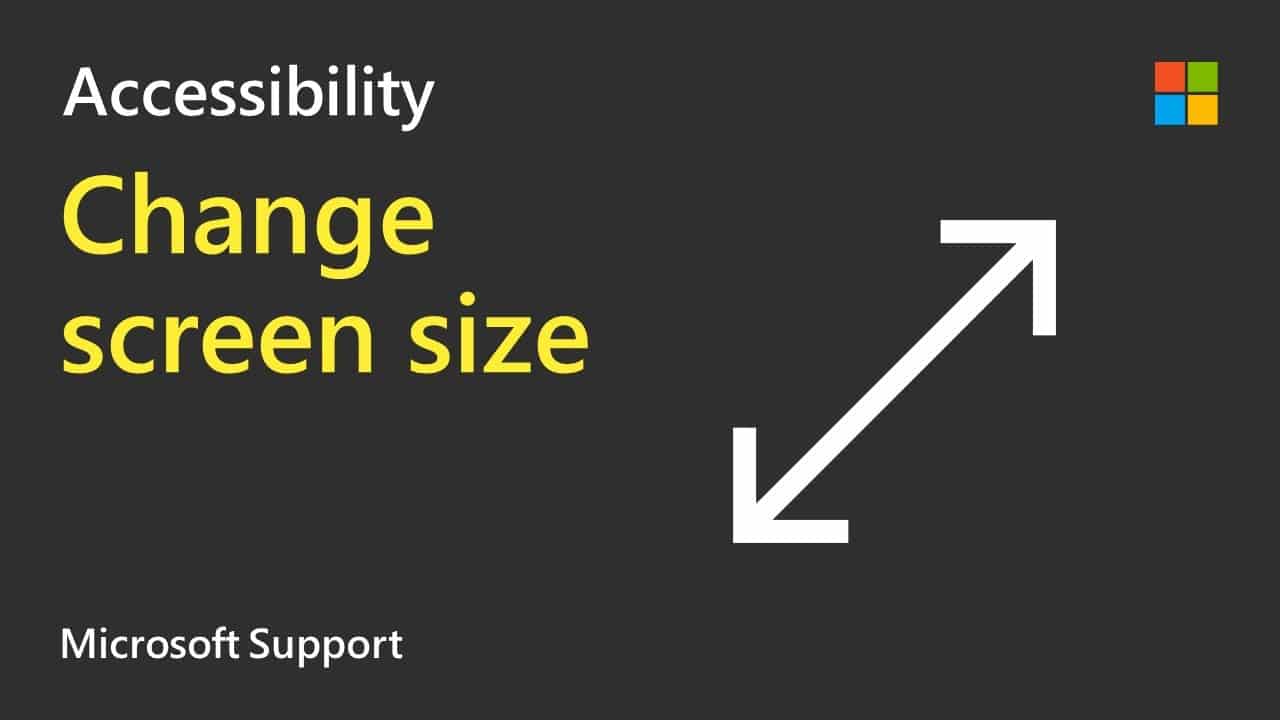1.1K
Se o ecrã do seu PC ou portátil for subitamente deslocado ou parcialmente cortado, isto pode ter várias razões. Nesta dica prática, descobrirá como eliminar o problema.
Tela deslocada ou cortada: Modificar a resolução no monitor
Por vezes novos condutores ou programas mudam a resolução do ecrã, por vezes chega-se a alguns botões despercebido e de repente o quadro inteiro mudou. Com PCs, tem normalmente duas opções para obter novamente uma imagem “adequada” no monitor.
- Pode configurar a resolução no sistema operativo em conformidade, ou pode configurar novamente a imagem correctamente no monitor.
- O seu monitor tem uma função de auto-calibração chamada “Autoadjust”, por exemplo. Se activar esta função, o próprio monitor irá procurar as definições correctas.
-
Pode também chamar o menu no ecrã e afinar as definições você mesmo. Pode descobrir exactamente onde precisa de fazer as definições no seu monitor no respectivo menu de ajuda.
- Abra o Painel de Controlo.
- Na secção “Mostrar” encontrará o item “Escala e Arranjo”. O sistema detecta automaticamente a configuração apropriada e marca-a com a adição “(recomendado)”.
Configurando a resolução do ecrã no sistema operativo
Alternativamente – ou para o bloco de notas a única opção – também se pode repor a resolução no sistema operativo.
-
No Windows 7, a opção está localizada em “Aparência e Personalização”. Seleccione a opção “Adjust screen resolution”.
- É possível que queira também aproveitar esta oportunidade para descarregar o último driver para a sua placa gráfica.
- O seu monitor tem uma função de auto-calibração chamada “Autoadjust”, por exemplo. Se activar esta função, o próprio monitor irá procurar as definições correctas.